ड्रॉपबॉक्स में तृतीय-पक्ष एप्लिकेशन कैसे इंस्टॉल करें, कनेक्ट करें और उपयोग करें
यदि आप किसी ऐप को ड्रॉपबॉक्स(Dropbox) में इंस्टॉल या कनेक्ट करना चाहते हैं और इस क्लाउड स्टोरेज के साथ उसका उपयोग करना चाहते हैं, तो यह लेख आपके काम आएगा। ड्रॉपबॉक्स(Dropbox) के साथ ऐप इंस्टॉल करना या कनेक्ट करना इतना जटिल नहीं है क्योंकि ड्रॉपबॉक्स(Dropbox) उपयोगकर्ताओं को आधिकारिक ऐप सेंटर(App Center) में संगत को खोजने की अनुमति देता है । यहां बताया गया है कि आप एक ऐप कैसे ढूंढ सकते हैं और इसे ड्रॉपबॉक्स(Dropbox) में इंस्टॉल कर सकते हैं ।
ड्रॉपबॉक्स सबसे अच्छे क्लाउड स्टोरेज समाधानों में से एक है जिसका उपयोग आप लगभग किसी भी कंप्यूटर और मोबाइल प्लेटफॉर्म पर कर सकते हैं। वेब संस्करण से लेकर डेस्कटॉप ऐप तक - विंडोज 10(Windows 10) के लिए सब कुछ उपलब्ध है । आइए मान लें कि आपके ड्रॉपबॉक्स(Dropbox) खाते में कुछ फाइलें हैं, और आप उन्हें दूसरे प्रारूप में बदलना चाहते हैं। इसी तरह, आप dropbox.com में माइक्रोसॉफ्ट ऑफिस(Microsoft Office) टूल्स के साथ एक फाइल बनाना चाहते हैं । ये सभी चीजें तब तक संभव हैं जब तक आपके पास सही ऐप इंटीग्रेशन है। जैसा कि अधिकांश ऐप एक खाता मांगते हैं, आपके पास दोनों सेवाओं को जोड़ने के लिए होना चाहिए।
इस उदाहरण के लिए, हमने माइक्रोसॉफ्ट ऑफिस(Microsoft Office) को ड्रॉपबॉक्स(Dropbox) से जोड़ा है । हालाँकि, आप किसी अन्य उपलब्ध ऐप को इंस्टॉल या कनेक्ट करने के लिए उसी विधि का पालन कर सकते हैं।
ड्रॉपबॉक्स(Dropbox) में थर्ड-पार्टी ऐप्स का उपयोग कैसे करें
ऐप सेंटर(App Center) से ड्रॉपबॉक्स(Dropbox) में ऐप्स इंस्टॉल और उपयोग करने के लिए , इन चरणों का पालन करें-
- अपने ड्रॉपबॉक्स खाते में साइन इन करें।
- बाईं ओर ऐप सेंटर(App Center) पर क्लिक करें ।
- (Select)एक ऐप चुनें जिसे आप इंस्टॉल करना चाहते हैं और उस पर क्लिक करें।
- अधिक जानें(Learn more) या कनेक्ट करें(Connect ) बटन पर क्लिक करें।
- ड्रॉपबॉक्स तक पहुंचने के लिए अनुमति दें(Allow) बटन पर क्लिक करें ।
- टूल्स के तहत ऐप ढूंढें।
- चुनें और इसका उपयोग करना शुरू करें।
अपने ड्रॉपबॉक्स(Dropbox) खाते में साइन इन करें और बाईं ओर दिखाई देने वाले ऐप सेंटर पर क्लिक करें। (App Center )इसका उल्लेख टूल्स (Tools ) हेडिंग के तहत किया गया है।
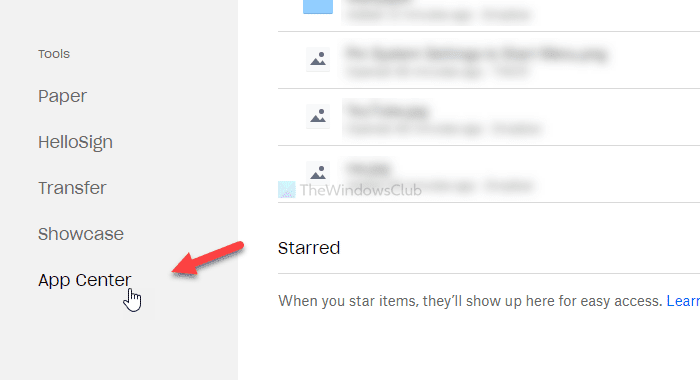
यदि आप इसे वहां नहीं देख सकते हैं, तो ड्रॉपबॉक्स ऐप सेंटर(Dropbox App Center) को सीधे खोलने के लिए इस लिंक(this link) पर क्लिक करें ।
ऐप सेंटर(App Center) खोलने के बाद , ड्रॉपबॉक्स(Dropbox) में एक ऐप ढूंढें जिसे आप कनेक्ट या इंस्टॉल करना चाहते हैं । इस उदाहरण के लिए, आइए Microsoft Office चुनें और उस पर क्लिक करें।
किसी ऐप पर क्लिक करने के बाद आपको लर्न मोर (Learn more ) और कनेक्ट(Connect) के बीच एक विकल्प मिलेगा । यदि यह अधिक जानें (Learn more ) बटन ( परिदृश्य A(Scenario A) ) दिखाता है, तो आपको स्थापना प्रक्रिया से गुजरने की आवश्यकता नहीं है। दूसरे शब्दों में, आप सेवा को जोड़ने वाले हैं। यदि आप कनेक्ट (Connect ) बटन ( परिदृश्य बी(Scenario B) ) देखते हैं, तो आपको उस पर क्लिक करना होगा क्योंकि यह एक समर्पित ऐप है।
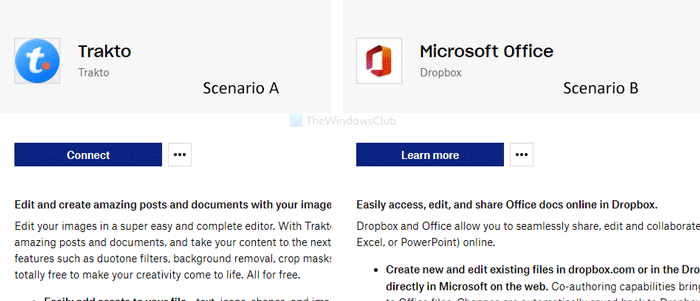
अब, यह आपसे आपके ड्रॉपबॉक्स(Dropbox) खाते तक पहुंच की अनुमति देने के लिए कहेगा। अनुमति दें (Allow ) बटन पर क्लिक करें।
आपकी जानकारी के लिए बता दे कि यह ऐप्स के लिए लागू है. यदि आप किसी Microsoft Office(Microsoft Office) सेवा से कनेक्ट करने का प्रयास कर रहे हैं , तो आपको अधिक जानें (Learn more ) विकल्प पर क्लिक करने के बाद ड्रॉपबॉक्स में बनाएँ (Create in Dropbox ) या इसी तरह के अन्य बटन पर क्लिक करना होगा । इसके बाद, आपको अनुमति दें (Allow ) बटन दिखाई देगा।
यह उपर्युक्त चरण किसी ऐप या सेवा को जोड़ने की प्रक्रिया को पूरा करता है। इतना करने के बाद आपको अपने लेफ्ट साइड में ऐप दिखाई देगा।
अब आप अपने ड्रॉपबॉक्स(Dropbox) खाते में ऐप का उपयोग शुरू कर सकते हैं। यदि आपने माइक्रोसॉफ्ट ऑफिस(Microsoft Office) कनेक्ट किया है , तो आप ड्रॉपबॉक्स में (Dropbox)वर्ड(Word) दस्तावेज़, एक्सेल(Excel) स्प्रेडशीट आदि बना सकते हैं ।
किसी ऐप को डिस्कनेक्ट करना
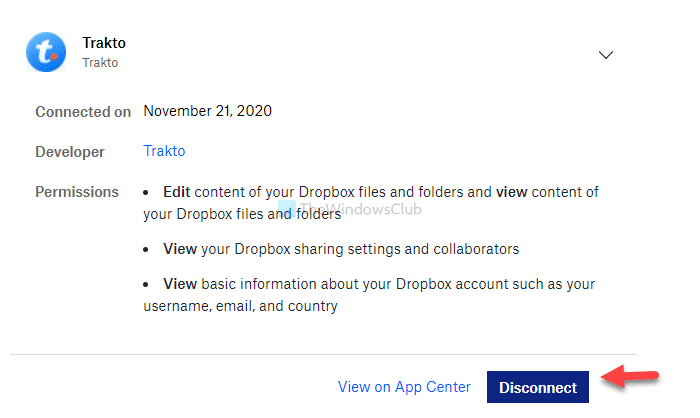
अगर आप किसी ऐप को डिसकनेक्ट करना चाहते हैं, तो इन स्टेप्स को फॉलो करें-
सबसे पहले, अपने प्रोफाइल अवतार पर क्लिक करें और सूची से सेटिंग्स (Settings ) का चयन करें । अब, उन सभी ऐप्स और सेवाओं को देखने के लिए जिन्हें आपने पहले कनेक्ट किया है, सामान्य (General ) टैब से कनेक्टेड ऐप्स (Connected apps ) टैब पर स्विच करें । उस ऐप पर क्लिक करें जिसे आप (Click)ड्रॉपबॉक्स(Dropbox) से डिस्कनेक्ट करना चाहते हैं और डिस्कनेक्ट (Disconnect ) बटन पर क्लिक करें।
पुष्टि के लिए, आपको पॉपअप विंडो में फिर से डिस्कनेक्ट बटन पर क्लिक करना होगा। (Disconnect )उसके बाद, इसे ड्रॉपबॉक्स(Dropbox) से हटा दिया जाएगा , और आप ऊपर बताए गए चरणों का पालन करके इसे फिर से कनेक्ट कर सकते हैं।
सुझाव : यदि आप (TIP)ड्रॉपबॉक्स से तृतीय-पक्ष एप्लिकेशन एक्सेस(revoke third-party Apps access from Dropbox) को रद्द करना चाहते हैं तो यह पोस्ट आपकी मदद करेगी ।
आशा है कि इससे सहायता मिलेगी।
Related posts
क्रेलो बनाम कैनवा तुलना: बेहतर ग्राफिक डिजाइनिंग टूल कौन सा है?
Google ड्रॉइंग ट्यूटोरियल, टिप्स और ट्रिक्स
इन मुफ़्त ऑनलाइन टूल का उपयोग करके छवियों में दोहरा एक्सपोज़र प्रभाव जोड़ें
शीर्ष 10 प्रगतिशील वेब ऐप्स (PWA) जिनका आप अभी उपयोग कर सकते हैं
बिल जनरेट करने के लिए सर्वश्रेष्ठ मुफ्त ऑनलाइन इनवॉइस जेनरेटर और मेकर
आउटलुक वेब ऐप से अटैचमेंट डाउनलोड करने में असमर्थ
क्रोम, फायरफॉक्स और एज में वेब पेज का अनुवाद कैसे करें
ड्रॉपबॉक्स बनाम गूगल ड्राइव: अपने लिए एक कैसे चुनें?
डीप वेब तक पहुंचने के लिए अदृश्य वेब सर्च इंजन
ड्रॉपबॉक्स का अधिक प्रभावी ढंग से उपयोग करने के लिए 10 युक्तियाँ
टीओआर ब्राउज़र का उपयोग करके डार्क वेब कैसे एक्सेस करें?
प्रारंभ करते समय Windows Explorer को OneDrive या Dropbox (या कोई अन्य फ़ोल्डर) खोलने के लिए सेट करें
वेब एप्लिकेशन के लिए वर्ड में सुझावों को फिर से लिखें का उपयोग कैसे करें
विंडोज़ 10 पर वेब ऐप्स HTTP एरर 503 और WAS इवेंट 5189
13 समस्या निवारण युक्तियाँ जब ड्रॉपबॉक्स फ़ाइलें समन्वयित नहीं हो रही हैं
इंस्टाग्राम, लिंक्डइन, ड्रॉपबॉक्स से थर्ड-पार्टी एक्सेस हटाएं
ब्राउज़ करते समय नोट्स लेने के लिए OneNote वेब क्लिपर क्रोम एक्सटेंशन का उपयोग करें
अपने ड्रॉपबॉक्स फ़ोल्डर को कैसे स्थानांतरित करें
OneDrive और Dropbox द्वारा उपयोग की जाने वाली बैंडविड्थ को कैसे सीमित करें
ड्रॉपबॉक्स पेपर टेम्प्लेट कैसे बनाएं और उपयोग करें
